Asus GigaX1116B – страница 2
Инструкция к Asus GigaX1116B
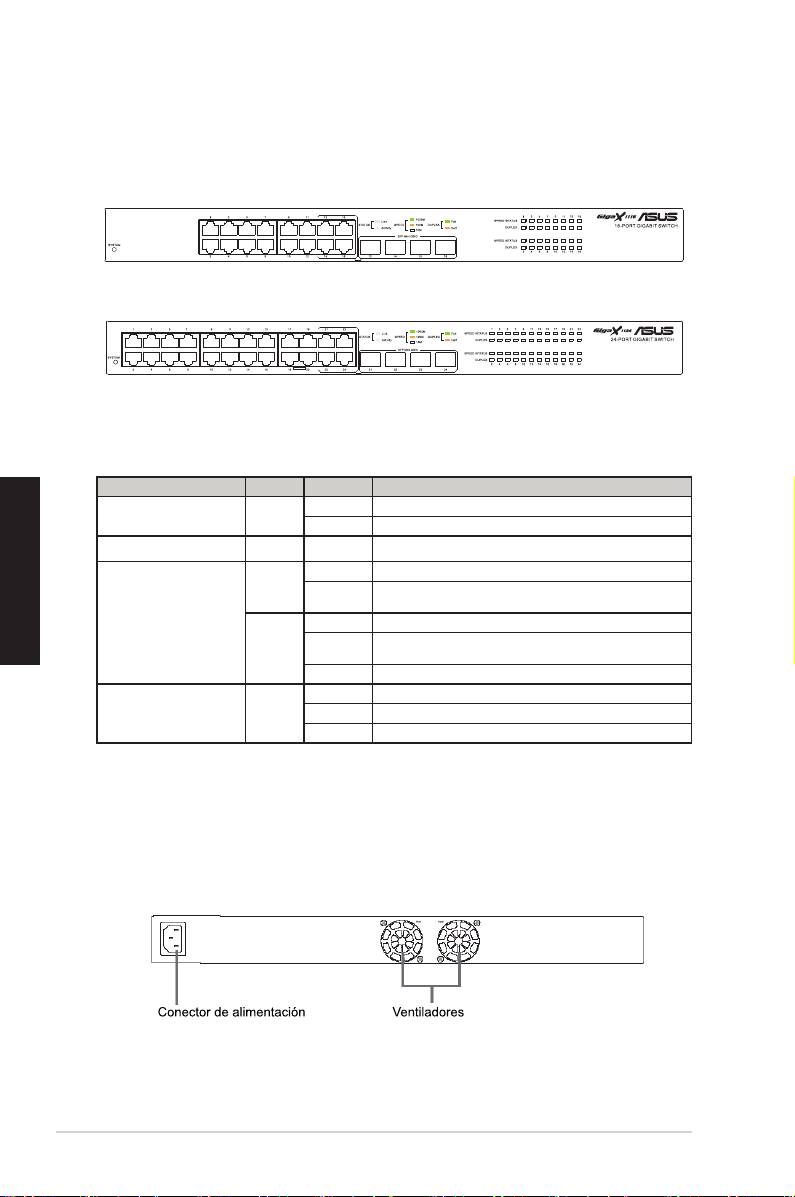
Español
20 Guía de Instalación Rápida
Hardware
Panel frontal
El panel frontal del switch GigaX1116B o GigaX1124B incluye indicadores LED
que muestran las condiciones de trabajo del Switch.
Figura 1. Panel frontal (GigaX1116B)
Figura 2. Panel frontal (GigaX1124B)
Tabla 1 Indicadores LED
Panel trasero
El panel trasero del switch GigaX1116B o GigaX1124B contiene dos
ventiladores y un conector de alimentación.
Figura 3. Panel trasero (GigaX1116B/ GigaX1124B)
B
B
Etiqueta Color Estado Descripción
SYSTEM Verde Encendido Unidad encendida y en modo de operación normal.
Apagado Unidad apagada.
1 – 16/24 Este número identica el número de puerto.
STATUS/SPEED Verde Encendido Puerto activado para 1000Mbps.
Intermitente Recibiendo o transmitiendo paquetes en este puerto a
1000Mbps.
Ámbar Encendido Puerto activado para 10/100 Mbps.
Intermitente Recibiendo o transmitiendo paquetes en este puerto a
10/100 Mbps.
Apagado Enlace perdido.
DUPLEX Verde Encendido Switch operando en modo full-duplex.
Intermitente Colisión.
Apagado Switch operando en modo half-duplex.
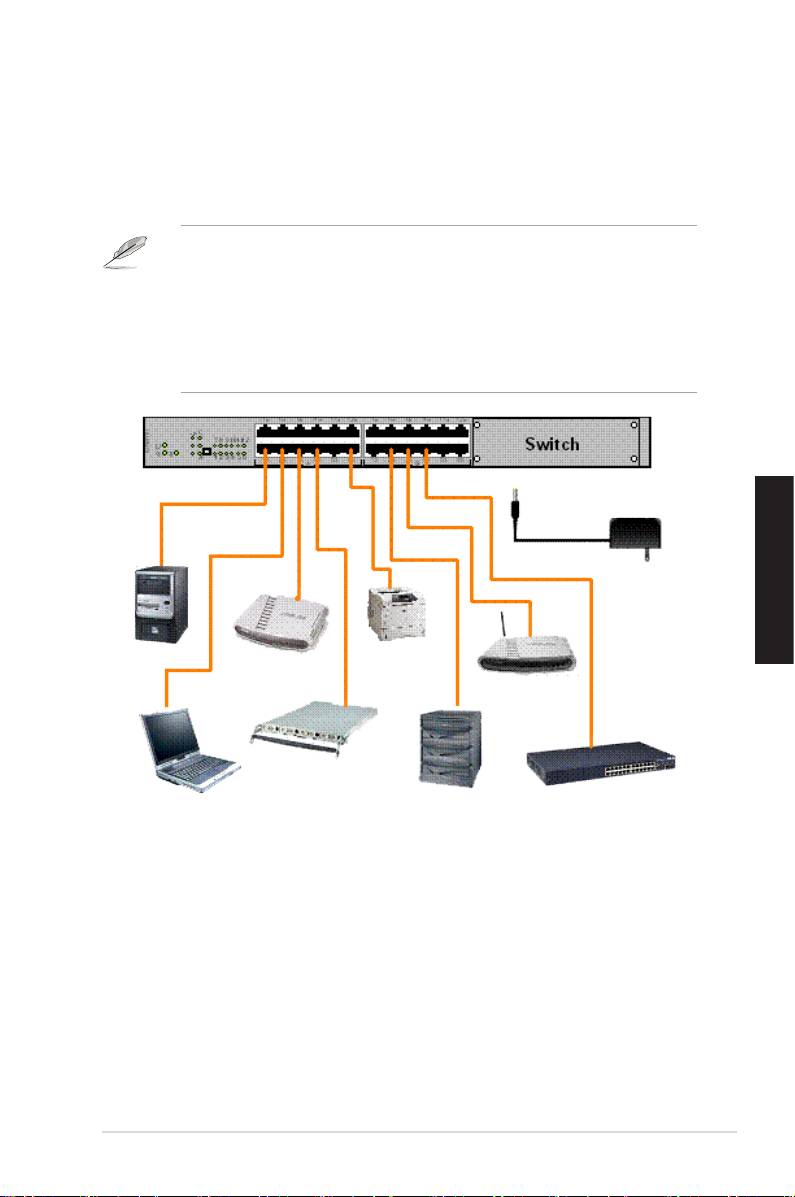
Conectando dispositivos de red
Para conectar dispositivos de red al switch GigaX1116B o GigaX1124B:
1. Conecte un extremo del cable Ethernet a uno de los puertos Ethernet del panel
frontal del switch. Conecte el otro extremo del cable Ethernet al dispositivo
de red. Repita este paso para añadir otros dispositivos de red.
NOTAS
• Recomendamos el uso de cables Ethernet directos de categoría
5 para asegurar una conexión apropiada entre el switch y otros
dispositivos de red.
• Este switch es capaz de detectar cables cruzados o directos para conectar
otros dispositivos de red como Bridges, Switches, Hubs y PCs.
Adaptador AC
Español
PC
Servidor de
Enrutador
Impresión
Punto de Acceso
inalámbrico
Servidor
Switch/Hub
PC Portátil
NAS
Figura 4. Dispositivos que pueden ser conectados a la red
2. Conecte un extremo del cable de alimentación al conector de alimentación en
la parte trasera del switch. Conecte el otro extremo a una toma de corriente.
3. Los LEDs de encendido (SYSTEM) e indicadores en todos los puertos
Ethernet activos se iluminarán para indicar que el dispositivo esta encendido
y en uso. Reérase a la tabla de LEDs del panel frontal en página 4 para más
información.
Guía de Instalación Rápida 21
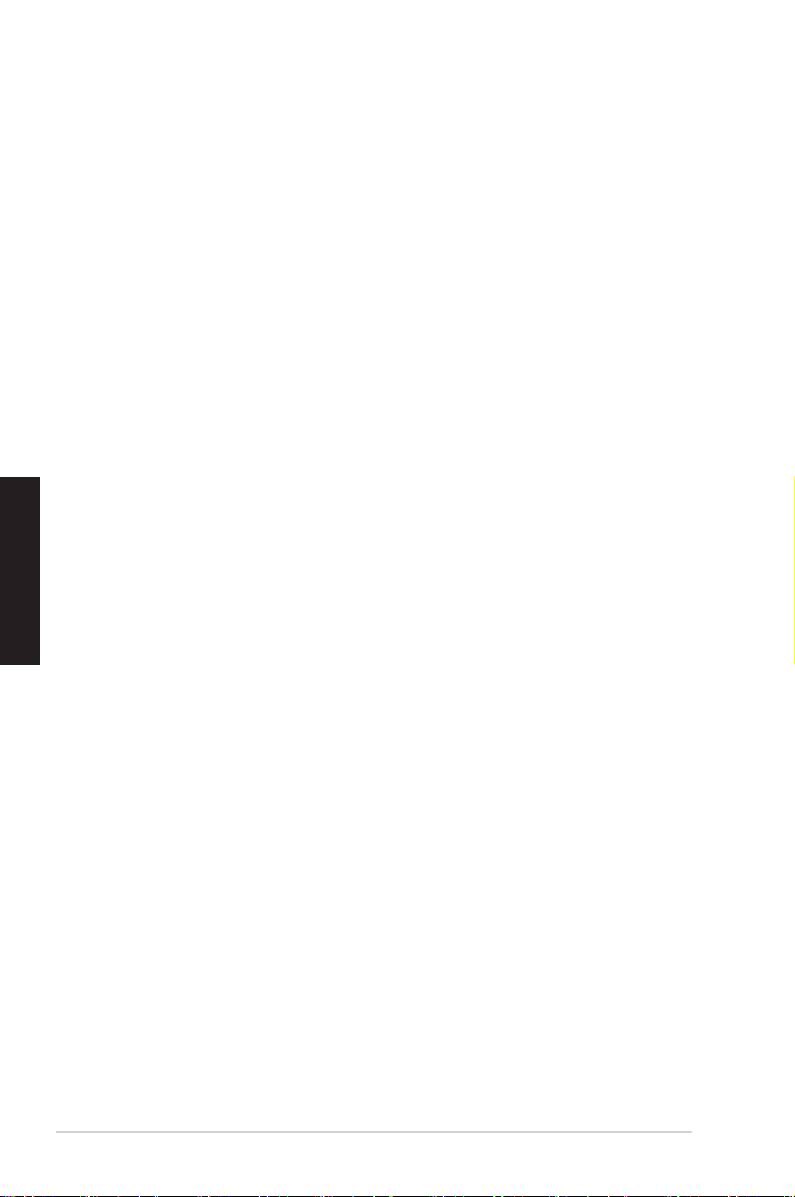
Español
22 Guía de Instalación Rápida
Opciones de emplazamiento
Emplazamiento en Supercies Planas
Puede colocar GigaX1116B/1124B en cualquier supercie plana. Asegúrese
de que la zona de instalación se ajusta a las especicaciones del ambiente
de operación y la longitud del cable UTP de categoría 5 es de menos de 100
metros (328 pies).
Instale el Switch en una supercie plana que pueda soportar el peso del Switch
y sus accesorios. Conecte las cuatro plataformas de gomas en los lugares
marcados en la parte inferior del Switch.
Instrucciones de Montaje en Rack
En cada parte del Switch hay tres agujeros para tornillos y dos agujeros para
instalar los soportes de montaje. Tras atornillar los soportes de montaje al
Switch, coloque éste en un Rack de 19 pulgadas y ajústelo con los tornillos de
montaje (que podrá adquirir separadamente).
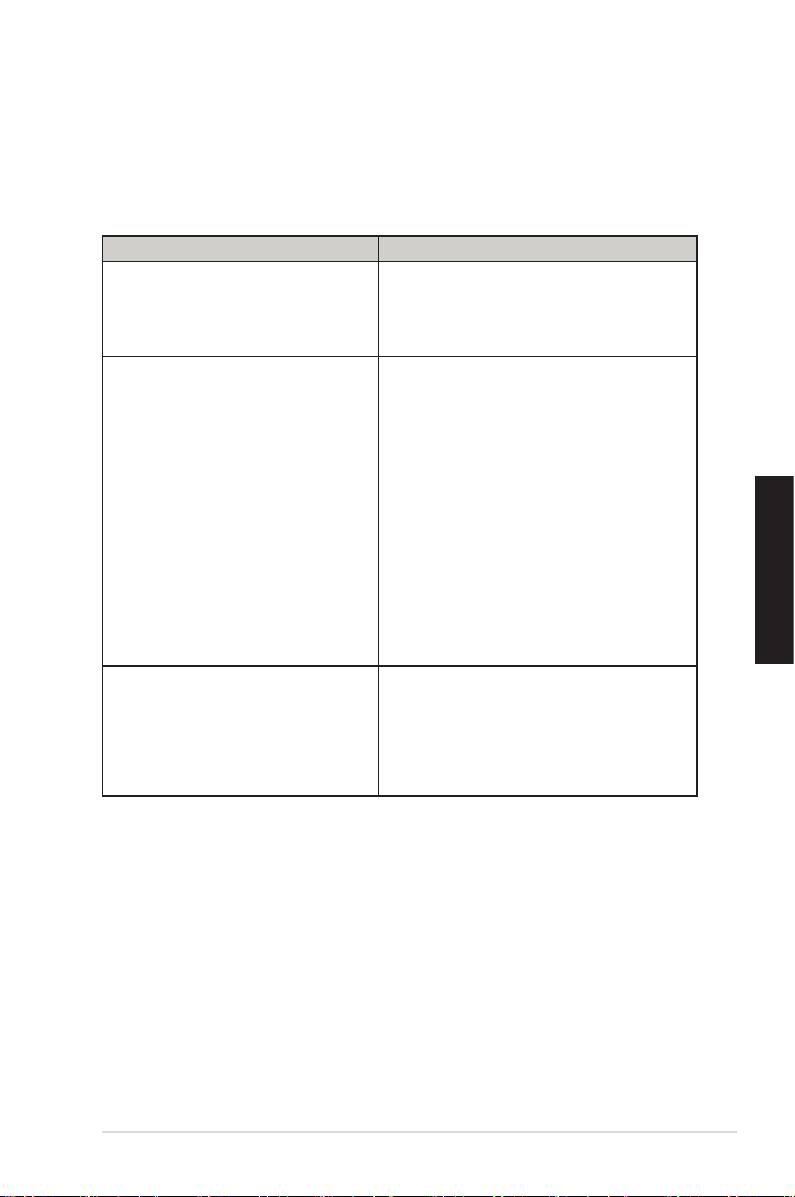
Solución de problemas
Esta guía de solución de problemas proporciona respuestas a problemas
comunes que pudiera encontrar durante el proceso de instalación o uso del switch
ASUS GigaX1116B o GigaX1124B. Contacte con el soporte técnico de ASUS si
no puede solucionar el problema tras realizar las operaciones en esta sección.
Problema Acción
El LED de encendido/sistema no
Compruebe que el cable de alimentación
se ilumina.
esta conectado correctamente al switch
y a una toma de corriente con el voltaje
adecuado.
El LED de LAN de STATUS/
• Compruebe que el cable Ethernet
SPEED no se ilumina incluso
esta conectado correctamente al
una vez que los cables Ethernet
switch y al dispositivo de red.
han sido conectados.
• Asegúrese de que el switch y
el disp osi tivo de red e stá n
encendidos.
• Compruebe que el cable Ethernet se
ajusta a los requerimientos de su red.
Asegúrese de que esta utilizando
Español
cables de categoría 5. Cables a
10Mbit/sec pueden funcionar con
otros de calidad inferior.
El LED de colisión (DUPLEX/
• Compruebe que el cable UTP
C O L L I S I O N ) s e i l u m i n a
de categoría 5 esté en buenas
intermitentemente de manera
condiciones.
constante.
• Compruebe que la longitud del cable
sea inferior a 100m(328 pies).
Guía de Instalación Rápida 23
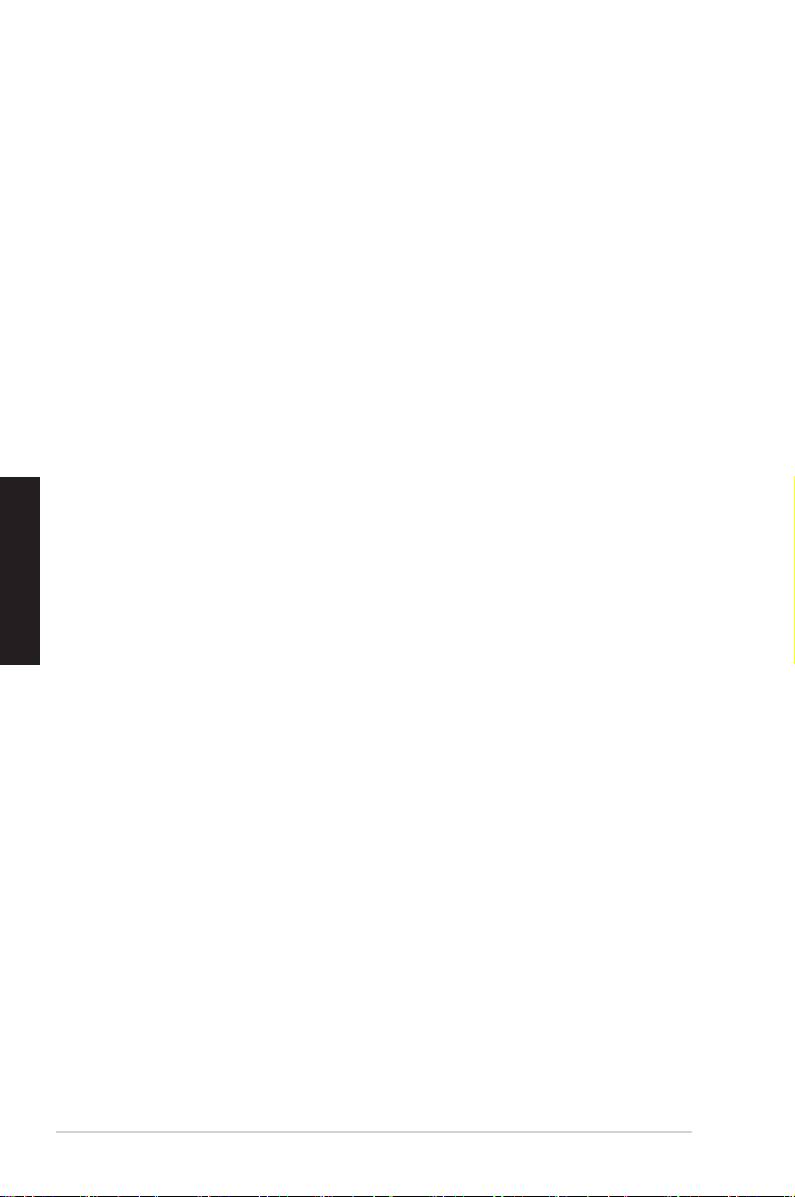
Glosario
10BASE-T Ethernet a 10 Mbps sobre cable par cruzado
(Categoría 3).
100BASE-T Ethernet a 100 Mbps sobre cable par cruzado
(Categoría 5).
1000BASE-T Ethernet a 1000 Mbps sobre cable par cruzado
(Categoría 5).
Auto MDI/MDIX Permite conexiones de red utilizando cables directos
o cruzados.
Ethernet Es la tecnología de red para PCs más utilizada,
utilizando usualmente cableado par cruzado. Tasas
de transferencia de datos en Ethernet son 10 Mbps,
100 Mbps, y 1000 Mbps.
Mbps Abreviatura de Megabits por segundo, o un millón de
bits por segundo. Las tasas de datos suelen estar
Español
expresadas en Mbps.
Red Un grupo de PCs conectados juntos, permitiendo que
éstos puedan comunicarse entre ellos y compartir
recursos tales como Software o archivos. Una red
puede ser pequeña, como una Red de Área Local
(LAN), o muy grandes, como Internet.
24 Guía de Instalación Rápida
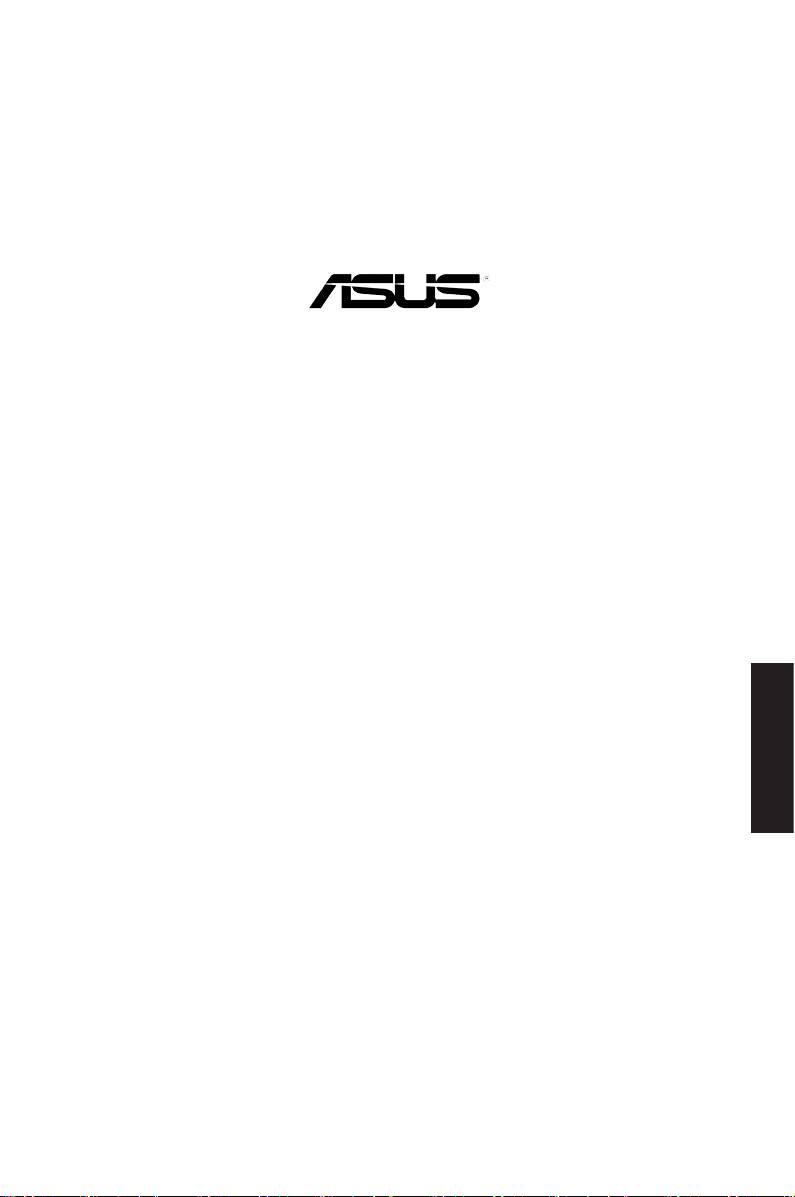
GigaX1116B
GigaX1124B
Deutsch
Schnellstarthilfe
Copyright © 2006 ASUSTeK COMPUTER INC. Alle Rechte vorbehalten.
25
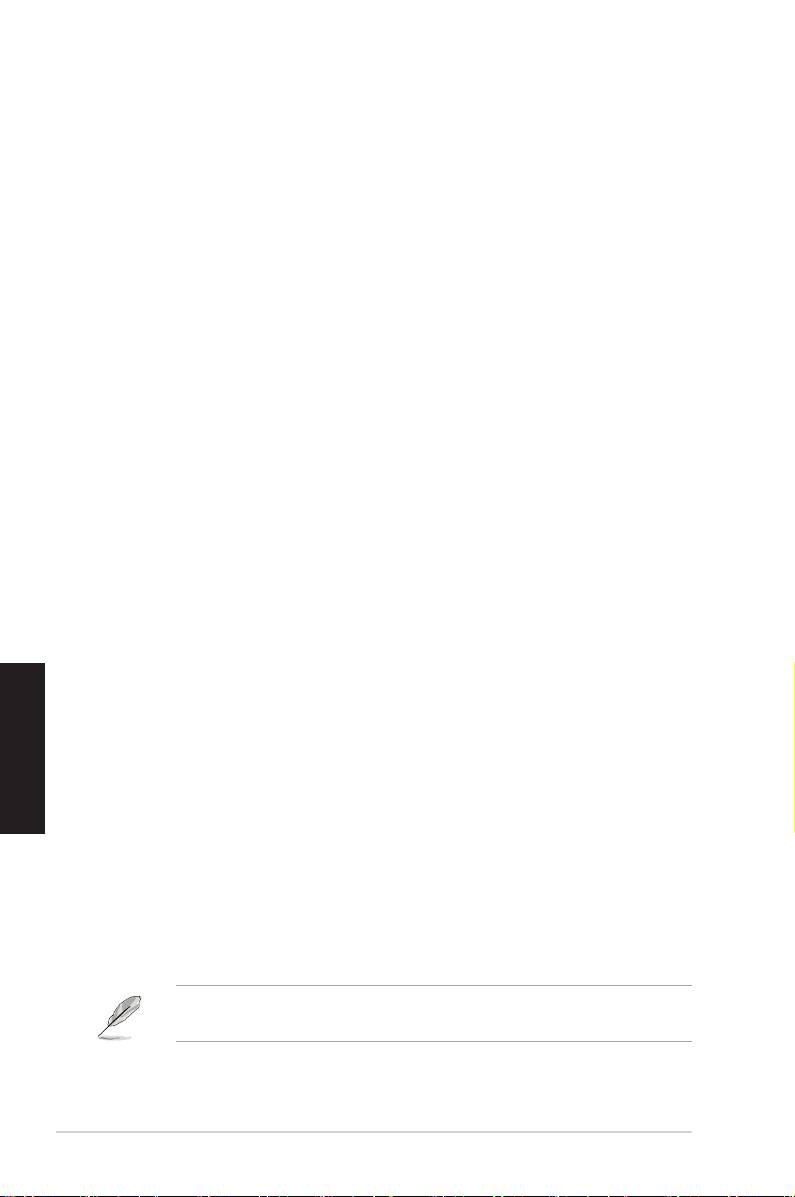
Deutsch
26 Schnellstarthilfe
Einführung
Danke, dass Sie sich für den Kauf eines ASUS GigaX1116B/1124B
Regal-Switch entschieden haben! Der GigaX1116B/1124B liefert Ihnen
ungehinderte Leistung auf Kabelniveau, und wird allen Anforderungen an
ein intensiv genutztes Netzwerk gerecht. Er bietet automatisch Erkennung
und automatische MDI/MDIX Ethernet-Ports für einfachste Verbindung, und
Funktionen
• 16/24 10/100/1000 Mbps RJ-45-Ports
• Plug and Play in Ihren Netzwerken – automatisches MDI/MDIX, und
automatische Erkennung von Geschwindigkeit und Duplexmodus in allen
Ports
zeitweiliger Netzwerküberlastung
• Backpressure-Unterstützung für 10/100 Mbps-Halbduplex.
• 10K MAC-Adressen mit automatischer Lese- und Alterungsfunktion
• Bis zu 1Gbps ffür alle Ports im Vollduplex-Modus
• Einfach zu verstehende LEDs bieten schnellen Überblick über
allen Ports
Paketinhalt
Bevor Sie den GigaX1116B/ GigaX1124B Switch installieren, vergewissern Sie
sich, dass die folgenden Tile im Paket enthalten sind:
• ASUS GigaX1116B oder GigaX1124B Switch
• Stromkabel x 1
• Schnellstarthilfe
• Montagesatz inklusive 2 Klammern und 6 Schrauben
HINWEIS
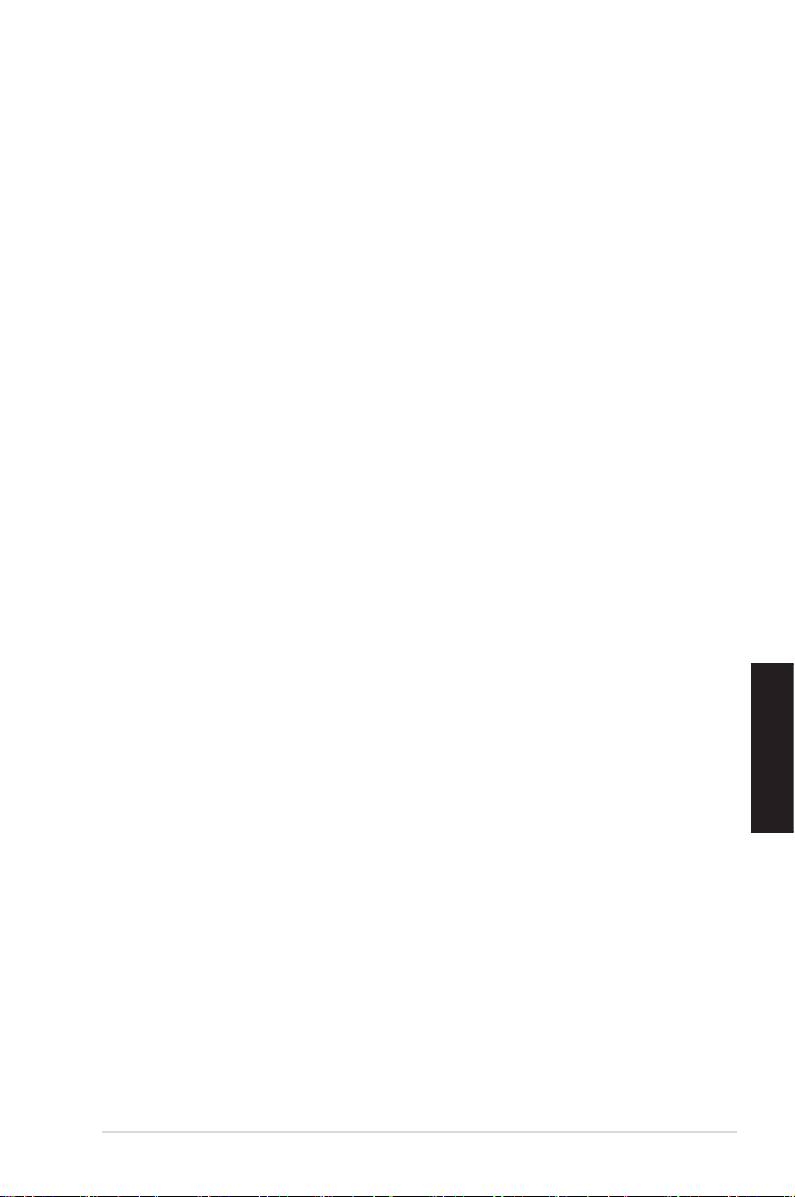
Technische Spezikationen
Abmessungen
Umgebungsbedingungen
Betriebstemperatur 0ºC ~ 40ºC
Lagerungstemperatur -40ºC ~ 70ºC
Lagerungshöhe bis zu 12.000m
Stomversorgung
Stromverbrauch 50 Watt
Zertikation
Deutsch
Schnellstarthilfe 27
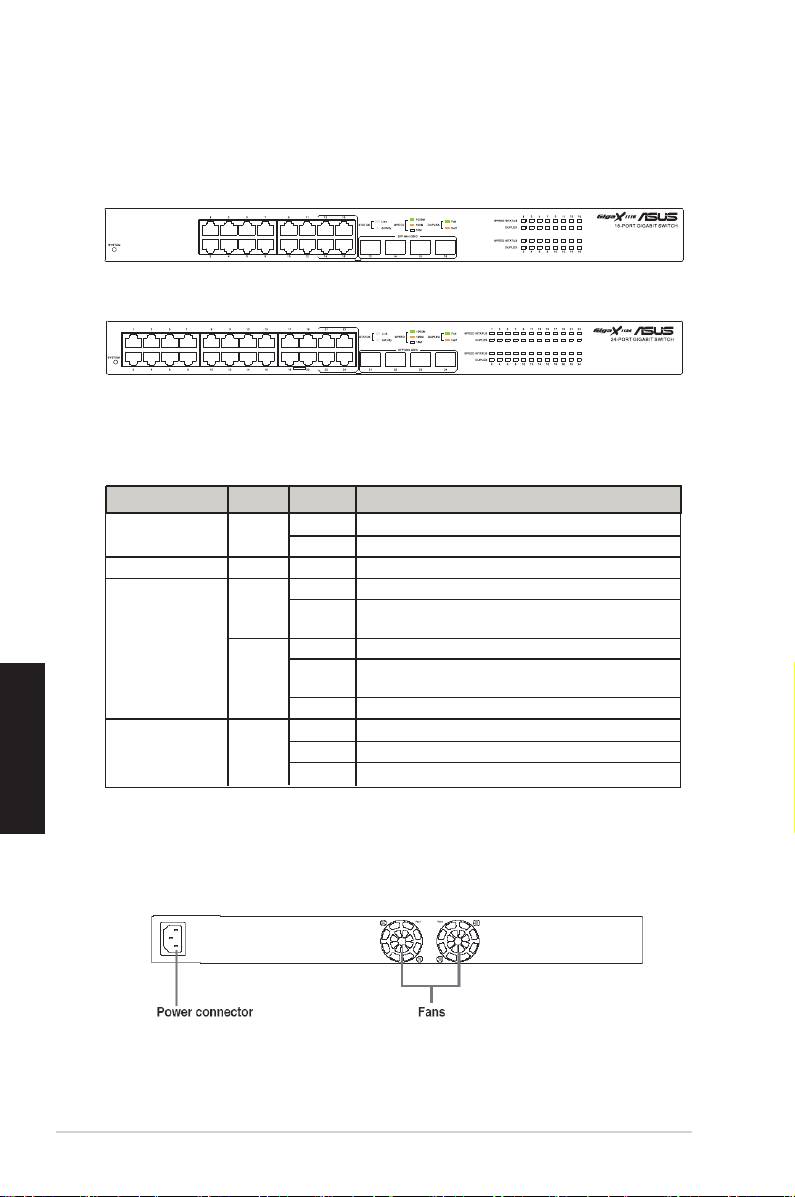
Deutsch
28 Schnellstarthilfe
Hardware
Vorderseite
Auf der Vorderseite des GigaX1116B und GigaX1124B befinden sich LED-
Anzeigen, die über den Status des Switch Auskunft geben.
Abb 1. Vorderseite (GigaX1116B)
Abb 2. Vorderseite (GigaX1124B)
Tabelle 1 LED-Anzeigen
Bezeichnung Farbe Status Beschreibung
SYSTEM/ Grün An Der Switch ist eingeschaltet und betriebsbereit.
POWER Aus Der Switch ist ausgeschaltet.
1 – 16/24 Diese Nummer zeigt die Portnummer an.
STATUS/SPEED Grün An Port ist zur 1000Mbps-Übertragung bereit
Blinken Empfangen oder Übertragen von Datenpakenen an
diesem Port mit 1000Mbps
Orange An Port ist zur 10/100 Mbps-Übertragung bereit
Blinken Empfangen oder Übertragen von Datenpakenen an
diesem Port mit 10/100Mbps
Aus Verbindung getrennt
DUPLEX/ Grün An Der Switch arbeitet im Vollduplex-Modus.
Aus Der Switch arbeitet im Halbduplex-Modus.
Rückseite
ein Netzanschluss.
Abb 3. Rückseite (GigaX1116B/ GigaX 1124B)
B
B
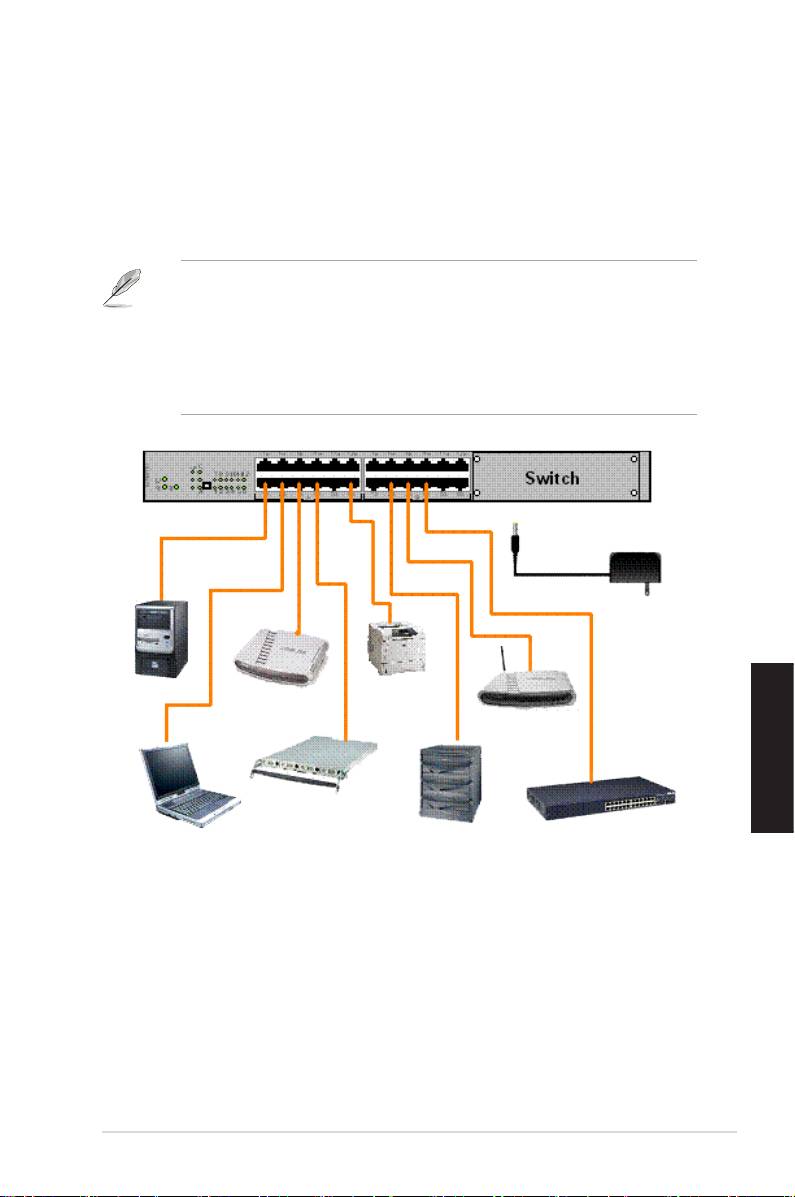
Anschluss von Netzwerkgeräten
Switch an:
1. Verbinden Sie ein Ende des Ethernetkabels mit einem Ethernetanschluss
an der Switch-Rückseite. Verbinden Sie das andere Ende mit einem
Hinweise
• Verwenden Sie Ethernetkabel der Kategorie 5, um die Verbindungsge-
anzuschließen, können Sie entweder Ethernet- oder Crossoverkabel
verwenden.
Netzteil
Desktop
Drucker-
Router
Server
Wireless
AP
Deutsch
Server
Switch/Hub
Notebook
NAS
Abb 4. Netzwerkverbindungen
2. Verbinden Sie ein Ende des Stromkabels mit dem Netzanschluss an der
Switch-Rückseite und das andere mit einer Stromquelle.
Ethernetports leuchtet auf, wenn der Switch eingeschaltet ist und aktive
LED-Anzeigen entnehmen Sie der Vorderseitenbeschreibung und der LED-
Tabelle auf Seite 4.
Schnellstarthilfe 29
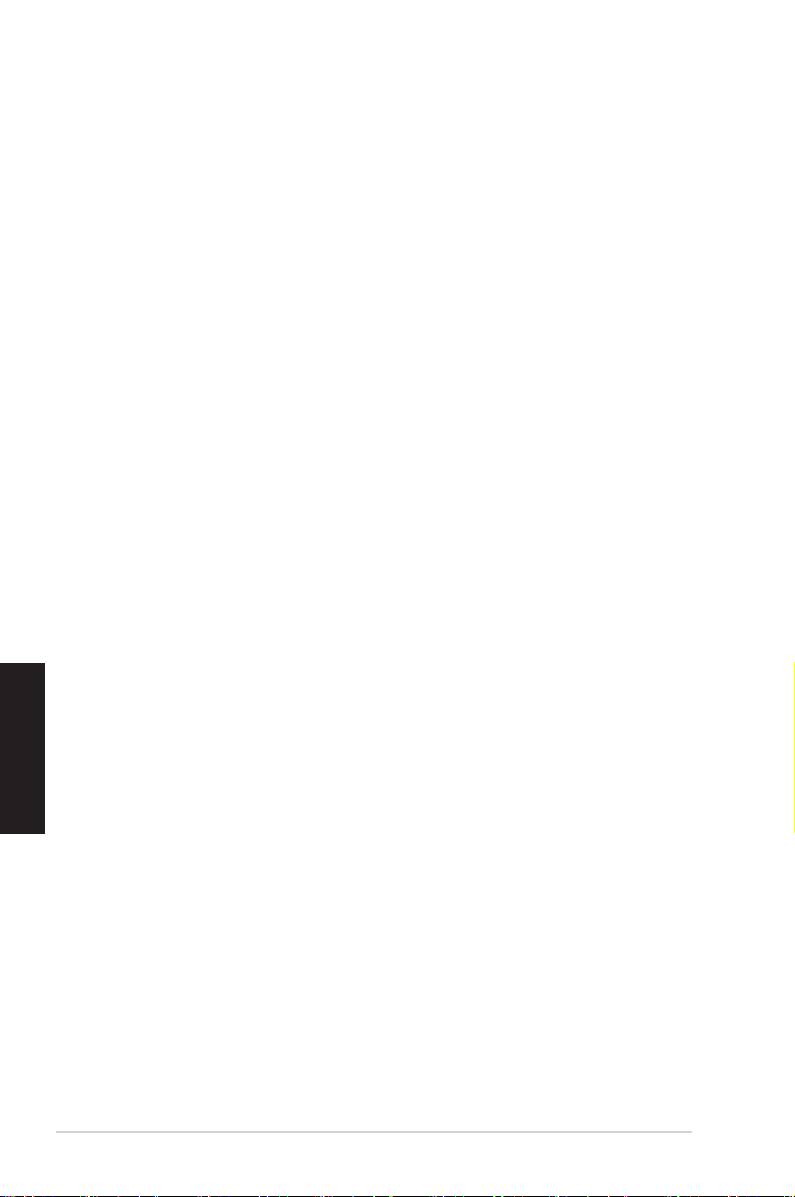
Deutsch
30 Schnellstarthilfe
Platzierung
Platzierung auf ebener Oberäche
Vergewissern Sie sich, dass der Aufstellort den Betriebsbedingungen entspricht
des Switchs und seines Zubehörs standhalten kann. Bringen Sie an den
Markierungen an der Switch-Unterseite die vier Gummiplatten an.
Regalmontage
An den Seiten des Switch befinden sich jeweils zwei Schraubenlöcher und
zwei Löcher zur Regalanbringung. Wenn Sie die Montageklammern am Switch
befestigt haben, bringen Sie den Switch mittels separat erworbener Schrauben
am Regal an.
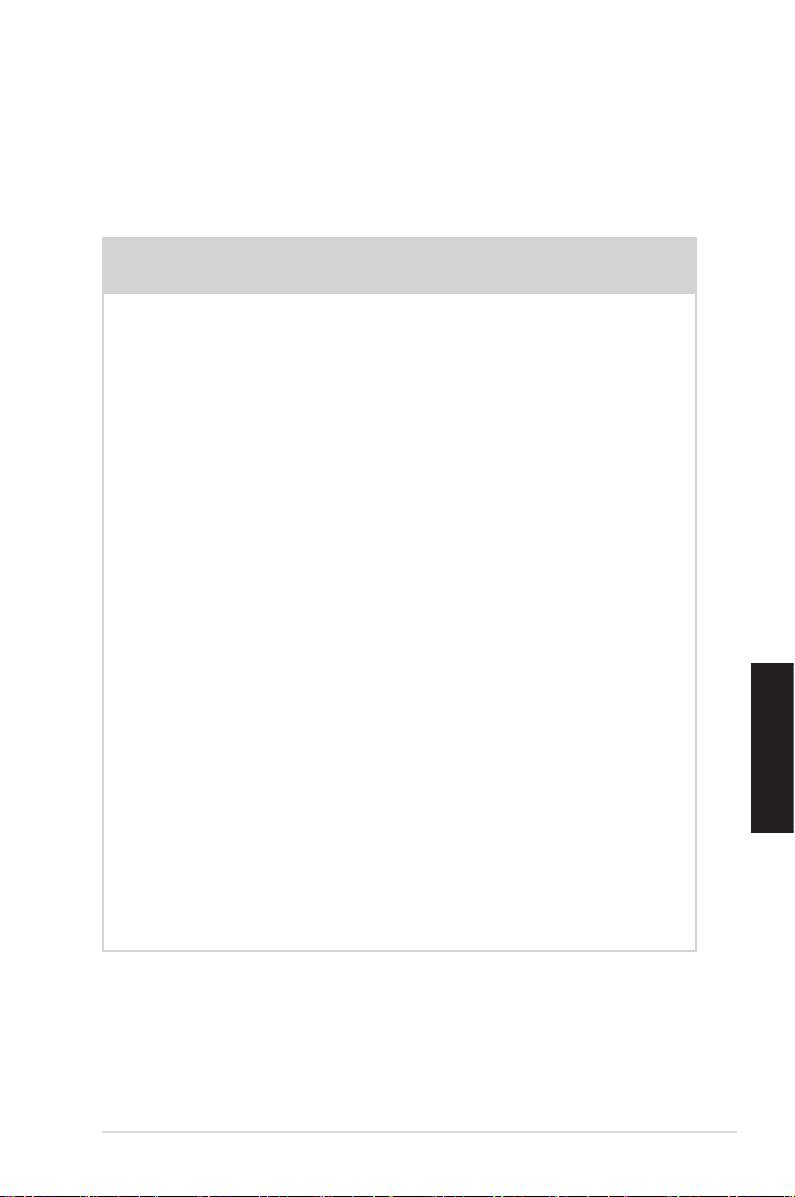
Problembehandlung
auftretenden Problemen bei der Installation oder Verwendung des ASUS
GigaX1116B oder GigaX1124B Switch. Wenn sich das Problem anhand
Kundenbetreuung in Verbindung.
Problem Lösung
Die SYSTEM/POWER-LED
Prüfen Sie, ob das Netzkabel richtig
leuchtet nicht.
mit dem Switch und einer Stromquelle
verbunden ist.
Die LEDs leuchten nicht auf,
• Prüfen Sie, ob das Ethernetkabel
selbst wenn ein Netzwerkgerät
richtig mit dem Switch und dem
mit dem Anschluss verbunden
ist.
• Vergewissern Sie sich, dass
sowohl der Switch und das
• Prüfen Sie, ob das Ethernetkabel
Ihren Netzwerkanforderungen
entspricht. Zur Verbindung mit
dem Gigabit Switch-Anschlüssen
müssen Sie Kabel der Kategorie
5 verwenden, damit die Gigabit-
Übertragungsgeschwindigkeit
erreicht werden kann.
Deutsch
Die DUPLEX/COLLISION-LED
• Prüfen Sie, ob das UTP-Kabel der
hört nicht auf zu blinken.
100m nicht übersteigt.
Schnellstarthilfe 31
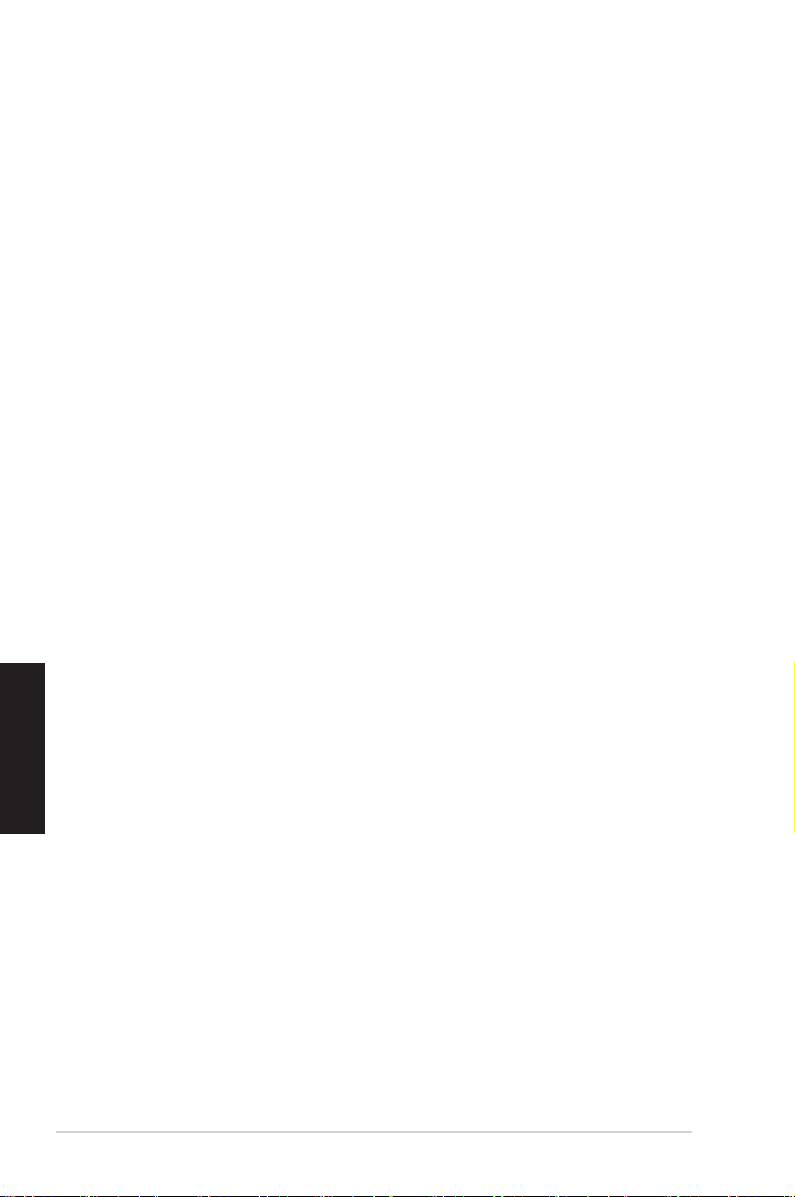
Glossar
10BASE-T
100BASE-T
1000BASE-T
1000 Mbps Ethernet Ethernet über Twisted-Pair-Kabel
Auto MDI/MDIX
Ermöglicht Netzwerkverbingungen mit durchgeführten oderErmöglicht Netzwerkverbingungen mit durchgeführten oder
gekreuzten Kabeln.
Ethernet
Netzwerktechnologie, die meistens Twisted-Pair-Kabel
verwendet. Die Ethernet-Datentransferraten sind 10 Mbps,
100 Mbps, und 1000 Mbps.
Mbps
Abkürzung für Megabits pro Sekunde second, oder eine
Million Bits pro Sekunde. Netzwerkdatenübertragungsraten
werden oft in Network Mbps ausgedrückt.
Netzwerk
Eine Gruppe von Computern, die miteinander verbunden
sind, um miteinander kommunizieren zu können und
gemeinsam Ressourcen zu nutzen, wie z.B. Software,
Daten, usw. Ein Netzwerk kann klein sein, wie ein LAN
Deutsch
32 Schnellstarthilfe
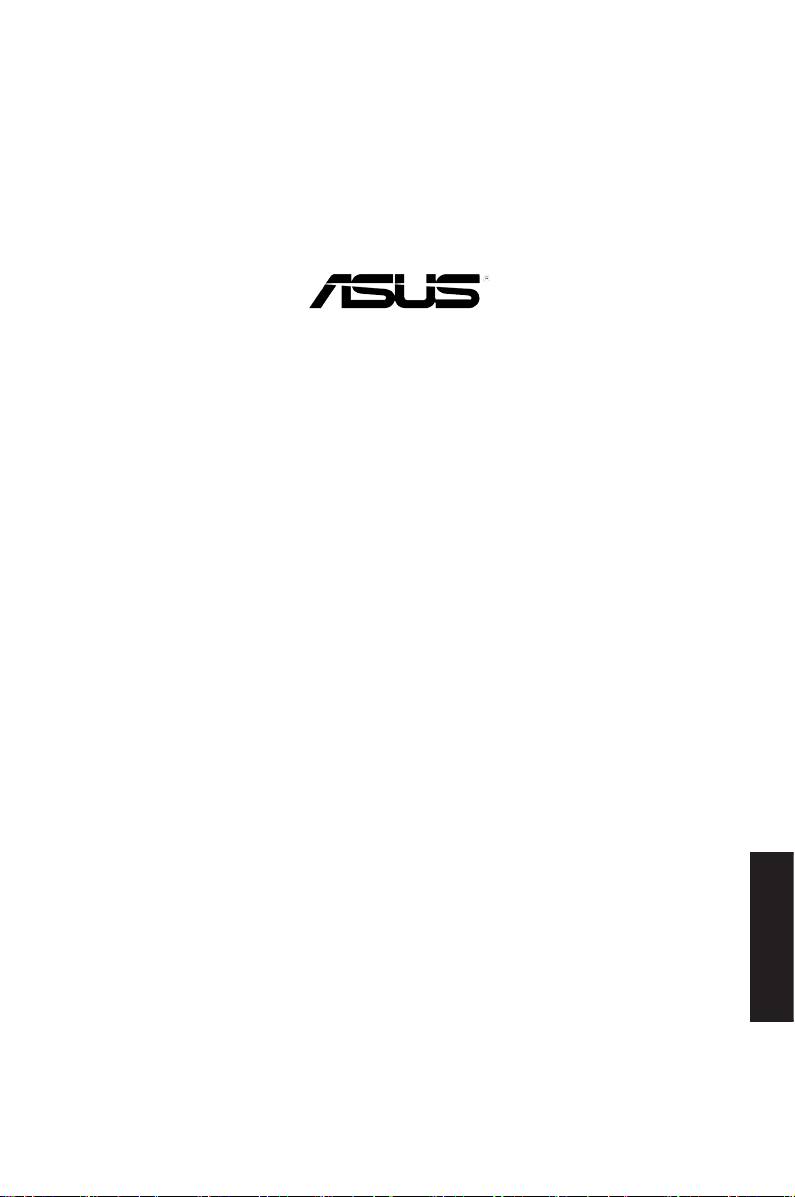
GigaX1116B
GigaX1124B
Руководство по быстрой установке
Русский
Copyright © 2006 ASUSTeK COMPUTER INC. Все права защищены.
33
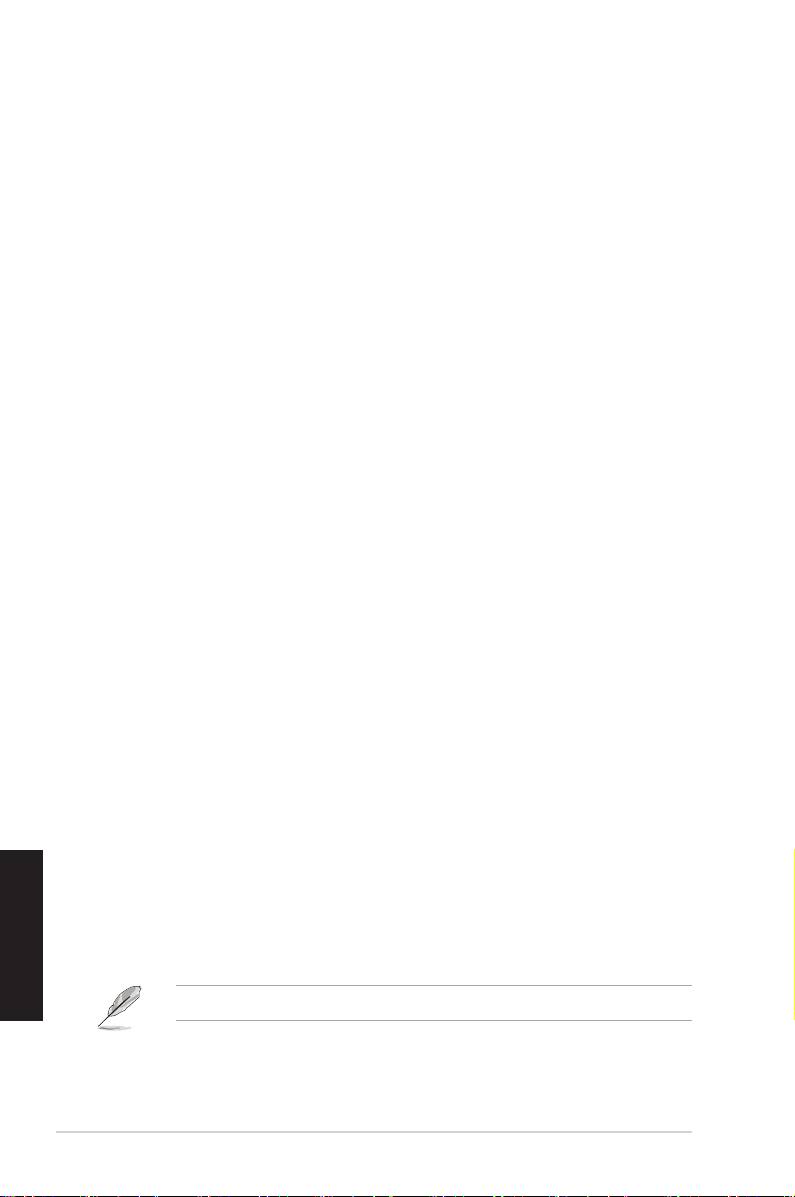
Русский
34
Руководство по быстрой установке
Введение
Спасибо за покупку монтируемого в стойку коммутатора ASUS GigaX1116B/1124B!
GigaX1116B/1124B обеспечивает неблокируемую коммутацию пакетов, высокую скорость
для соответствия потребностям вашей сети. Это функции auto-sensing и auto MDI/MDIX
Ethernet портов для легкого подключения и увеличения производительности вашей сети
с помощью контроля потока и QoS.
Возможности
• 16/24 10/100 Mбит/с портов
• Plug and play – auto MDI/MDIX, auto-sensing для скорости и дуплексный режим на всех
портах
• Размещается на ровной поверхности или монтируется в стойку
• Управление потоком (802.3x в режиме полного дуплекса) поддерживает нулевые
потери при временных перегрузках сети
• Поддержка обратной задержки для полудуплекса 10/100 Mбит/с
• Поддержка больших пакетов до 9Кб.
• Таблица MAC адресов 10K с автоматическим изучением и обновлением.
• До 1Гбит/с для всех портов в полнодуплексном режиме
• Индикаторы показывают состояние связи, активность, скорость и режим дуплекса, активность, скорость и режим дуплекса
для всех портов
Комплект поставки
Комплект поставки коммутатора GigaX1116B/ GigaX1124B включает:
• Коммутатор GigaX1116B или GigaX1124B Switch
• Шнур питания x 1
• Руководство по быстрой установке
• Монтажный набор (2 кронштейна и 6 винтов)
Примечание. Если что-либо повреждено или отсутвует, свяжитесь с продавцом.
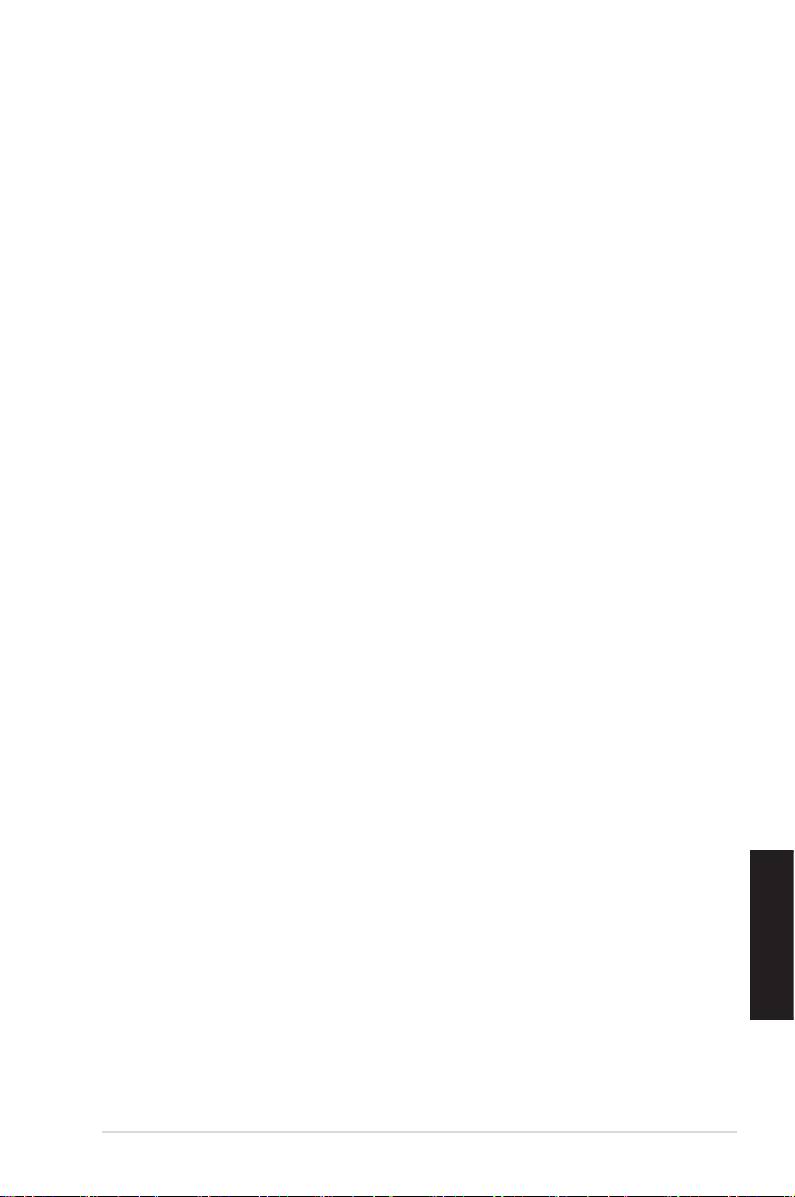
Спецификация
Размеры
43.5мм (H) X 444 мм (W) X 200мм (D)
Условия эксплуатации
Температура работы 0°C ~ 40°C (32°F ~ 104°F)
Температура хранения -40°C ~ 70°C (-40°F ~ 158°F)
Влажность при работе 5% ~ 95%
Влажность при хранении 5% ~ 95%
Высота при работе до 15,000 футов (4,500м)
Высота хранения до 40,000 футов (12,000м)
Питание
Входящее 100В ~ 240В /50-60Гц
Мощность 50 Вт
Безопасность
FCC Class A, CE, CCC
Русский
Руководство по быстрой установкеРуководство по быстрой установке
35
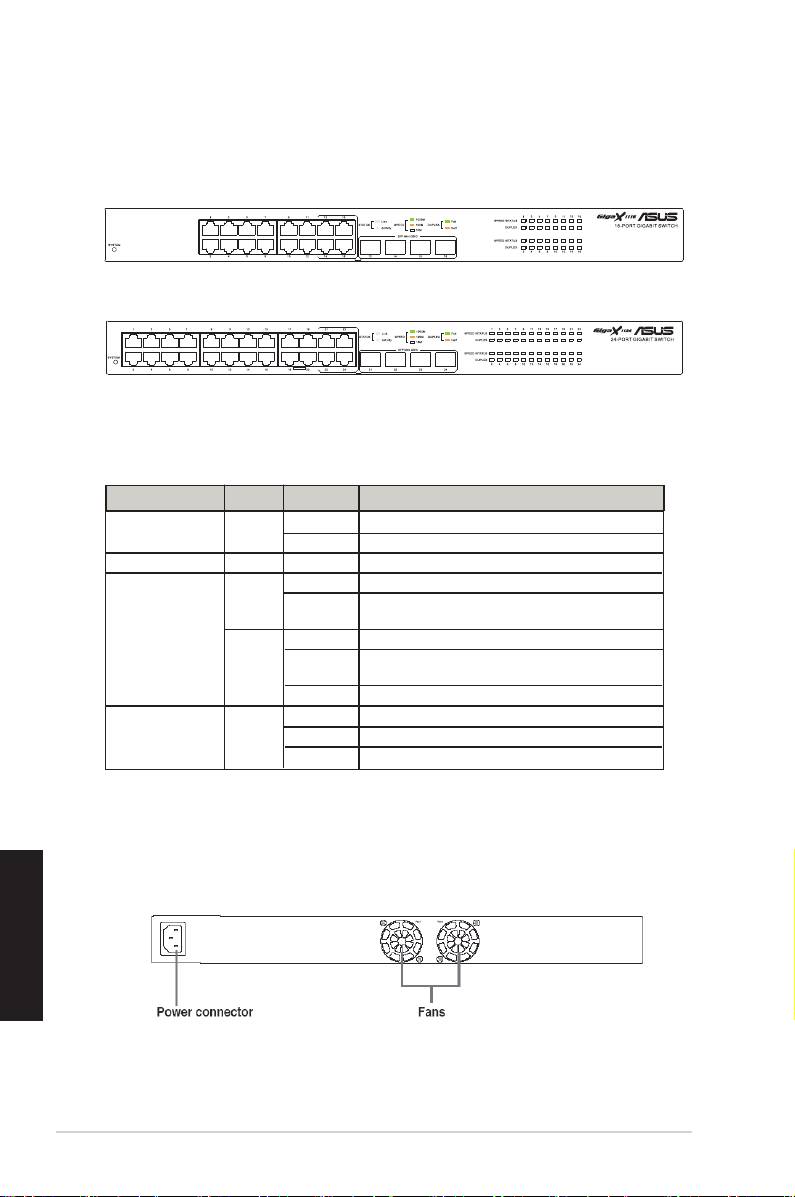
Русский
36
Руководство по быстрой установке
Аппаратура
Передняя панель
На передней панели GigaX1116B и GigaX1124B находятся индикаторы, которые
показывают состояние устройства.
Рис 1. Передняя панель (GigaX1116B)
Рис 2. Передняя панель (GigaX1124B)
Таблица 1 Индикаторы
Индикатор Цвет Состояние Описание
SYSTEM Зеленый Горит Устройство включено и функционирует нормально.
Не горит Устройство выключено.
1 – 16/24
Это номер порта.
Зеленый Горит Порт работает на скорости 1000 Мбит/с
STATUS/SPEED
Мигает Прием или передача пакетов для этого порта на скорости
1000 Мбит/с
Желтый
Горит Порт работает на скорости 10/100 Мбит/с
Мигает
Прием или передача пакетов для этого порта на скорости
10/100 Мбит/с
Не горит Нет связи
Горит Коммутатор работает в полнодуплексном режиме.
DUPLEX Зеленый
Мигает Произошла коллизия
Не горит Коммутатор работает в полудуплексном режиме
.
Задняя панель
На задней панели GigaX1116B/GigaX1124B находятся вентиляторы и разъем питания.
Figure 3. Задняя панель (GigaX1116B/ GigaX 1124B)
B
B
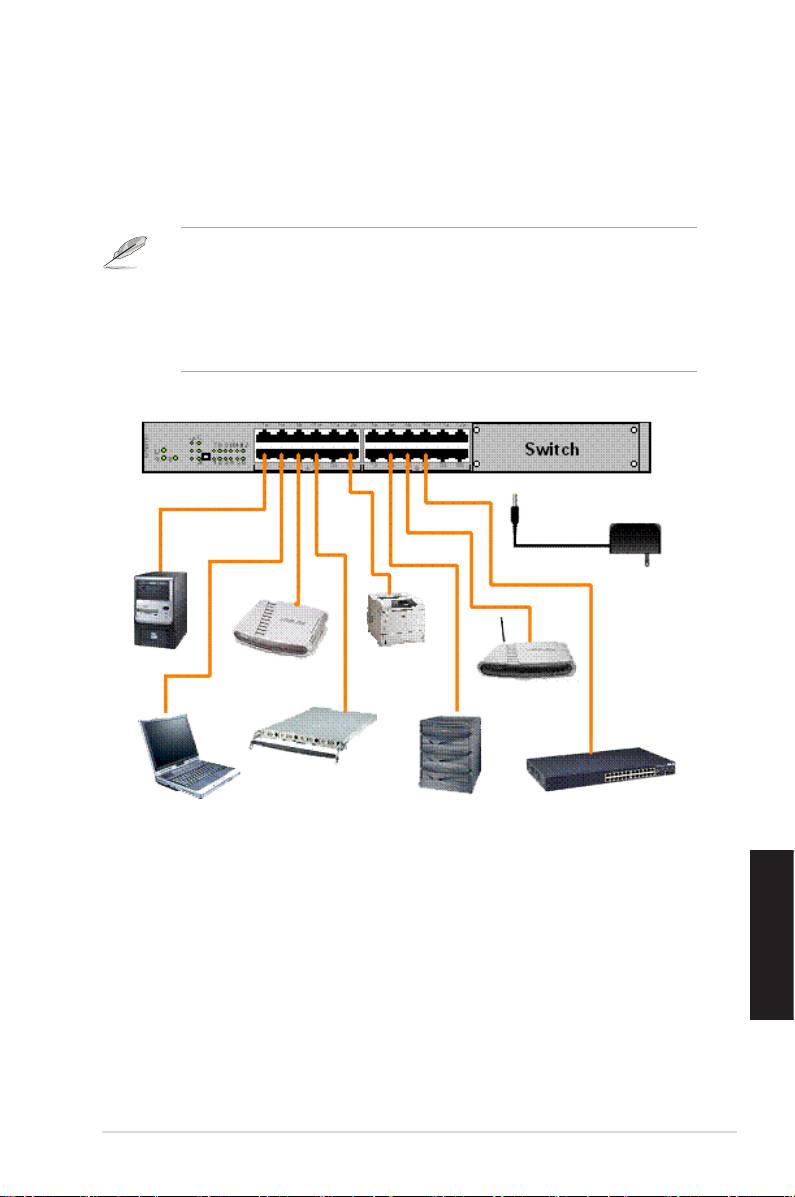
Подключение сетевых устройств
Подключение сетевых устройств к коммутатору GigaX1116B или GigaX1124B :
1. Подключите один конец сетевого кабеля к порту на передней панели коммутатора.
Подключите другой конец к сетевому устройству. Повторите это для подключения
других сетевых устройств.
Примечания
• Для гарантии скоростного соединения между коммутатором и сетевыми
устройствами используйте сетевой кабель категории 5.
• Вы можете подключать к коммутатору другие коммутаторы, хабы, мосты или
повторители. Вы можете использовать любой кабель: прямой или перекрестный.
Блок питания
ПК
Принт-сервер
Роутер
Беспроводная
AP
Сервер
Ноутбук
NAS
Коммутатор/хаб
Рис 4. Подключение сетевых устройств
2. Подключите один конец шнура питания к разъему на задней стороне коммутатора,
затем другой конец к электрической розетке.
Русский
3. Горение индикатора питания и индикаторов Ethernet портов показывает, что
устройство включено и работает. Описание индикаторов смотрите на странице 4.
Руководство по быстрой установкеРуководство по быстрой установке
37
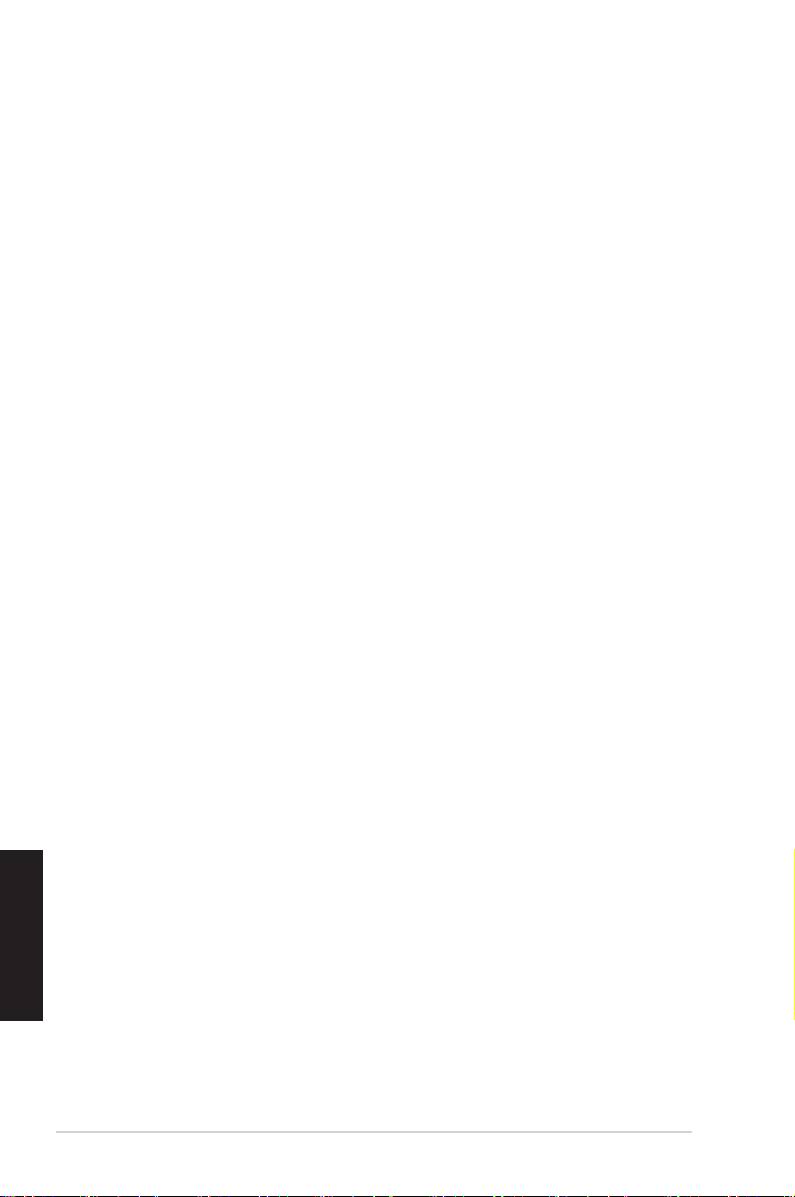
Русский
38
Руководство по быстрой установке
Размещение
Размещение на плоской поверхности
Вы может установить GigaX1116B/1124B на любую плоскую поверхность. Убедитесь, что
место соответствует условиям работы и длина кабеля категории 5 не более 100 метров
(328 футов).
Установите коммутатор на плоскую поверхность, которая может выдержать его вес.
Установите четыре ножки в отменченные места на нижней стороне коммутатора.
Установка коммутатора в стойку
Найдите три отверстия для винтов на каждой стороне коммутатора, установите и
закрепите кронштейны тремя винтами, установите коммутатор в 19-дюймовую стойку,
затем закрепите его с помощью монтажных винтов (приобретаются отдельно).
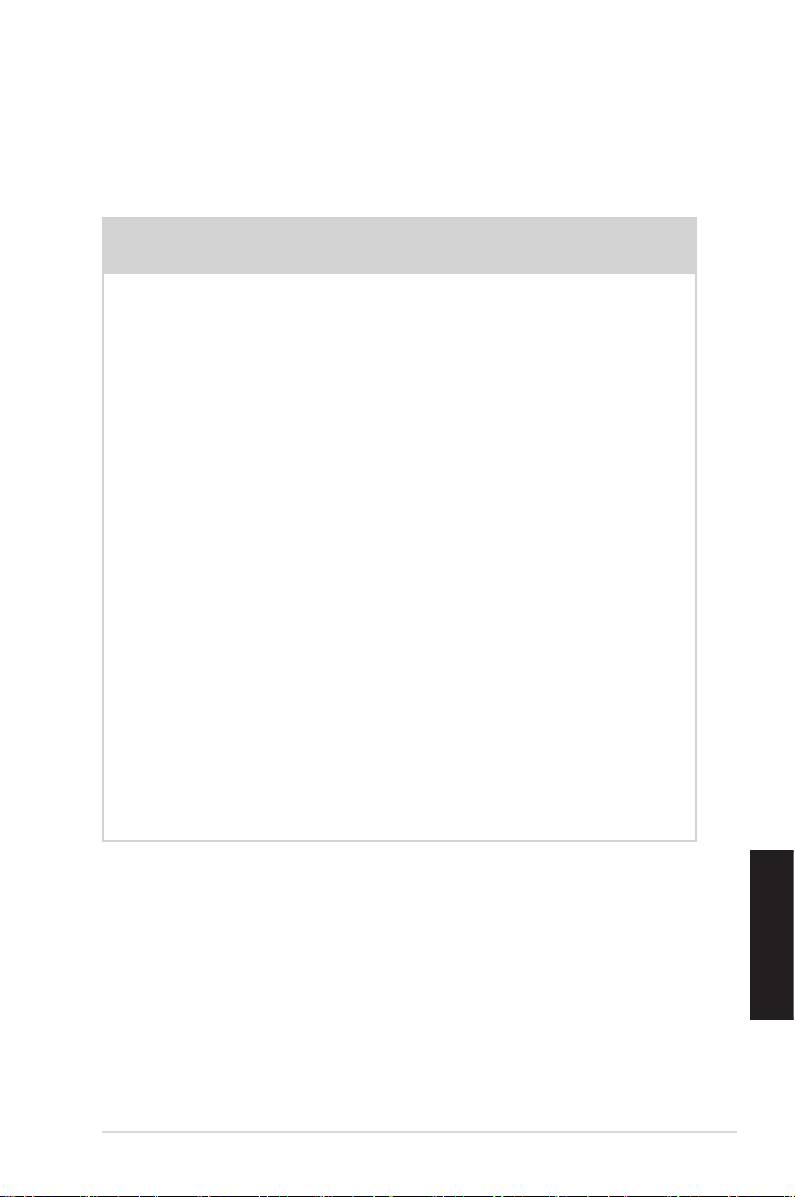
Устранение неисправностей
Здесь предоставлены действия для решения неисправностей, с которыми может
столкнуться пользователь устанавливая и эксплуатируя коммутатор ASUS GigaX1116B
или GigaX1124B. Если ваша неисправность не упомянута в этом разделе, свяжитесь со
службой технической поддержки ASUS.
Неисправность Решение
Индикатор питания не горит. Проверьте, что шнур питания надежно
подключен к коммутатору и электрической
розетке.
Индикаторы состояния/скорости
• Проверьте, что сетевой кабель
п о р та н е го р ят д а ж е п ос л е
надежно подключен к коммутатору и
подключения к порту сетевого
сетевому устройству.
устройства.
• Убедитесь, что коммутатор и ваше
сетевое устройство включены.
• Проверьте, что сетевой кабель
соответствует требованиям вашей
сети. Убедитесь, что вы используете
кабель категории 5.
Мигает индикатор Collision/DUPLEX.
• Проверьте, что витая пара категории 5
в хорошем состоянии.
• Проверьте, что длина кабеля не
превышает 100м(328 футов).
Русский
Руководство по быстрой установкеРуководство по быстрой установке
39

